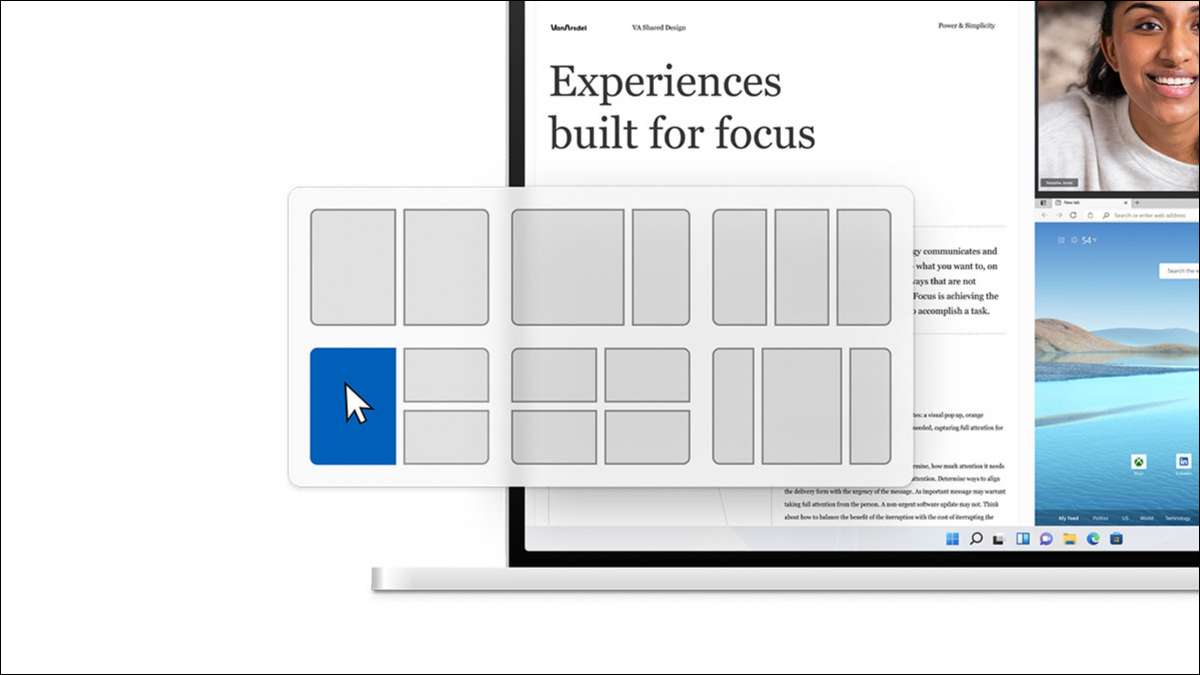
Windows 11. Funktionen "Snap layout" giver dig mulighed for hurtigt at flytte et vindue til en bestemt region på skærmen ved at svinge over knappen "Maksimer". Hvordan kan du replikere det i Windows 10? Vi viser dig et par måder.
Snap Basics.
Windows har haft "Snap" -funktioner siden Windows 7, og de var stærkt forbedret i Windows 10 . Du kan ikke gøre alle de avancerede layouter, som Windows 11 tilbyder, men Windows 10 kan gøre meget mere end side-by-side to vinduer, som de fleste mennesker kender.
Hvad gør alt dette nemt at bruge, er noget, der hedder "Snap Assist." I stedet for at manuelt ændre størrelse og flytte vinduer rundt, kan du blot trække dem til områder på skærmen, og Windows 10 vil automatisk udføre arbejdet for dig.
Der er seks zoner, som du kan bruge med SNAP Assist. Træk til et hjørne for at snappe vinduet til kvartalet på skærmen. Træk til venstre eller højre kant for at snappe til den halvdel af skærmen. Dybest set kan du gøre ethvert layout, der passer i et 2 × 2 gitter: fire fjerdedele vinduer, et halvt og to kvartaler, eller kun to halvdele.
Dette er alle virker ved blot at trække vinduer rundt på skærmen. Venstre-klik titellinjen på et vindue og træk det til hjørnerne eller venstre eller højre kanter. Du vil se et gennemsigtigt overlejring angive, hvordan vinduet vil snappe. Slip musen til at snappe.
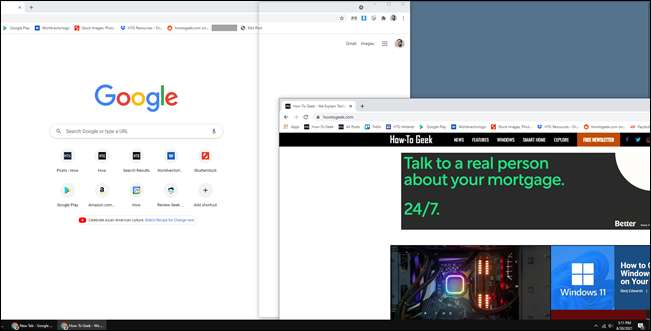
Når du bruger venstre eller højre kant snapping, viser den anden halvdel af skærmen automatisk dine andre åbne vinduer. Du kan vælge en til at udfylde den del af skærmen.
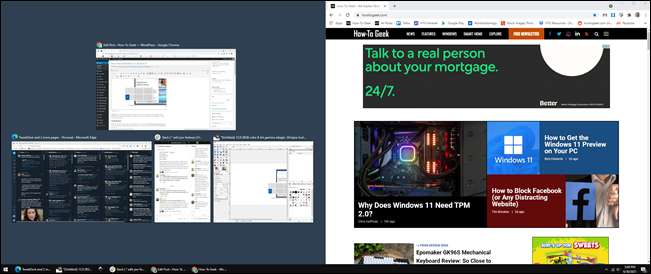
Snapper til kvartalerne på skærmen viser ikke listen over åbne vinduer, indtil du har fyldt tre af hjørnerne.

Alt dette virker med tastaturgenveje Også: Windows nøgle + venstre pil eller Windows-tast + Højre pil for at snappe en app til venstre eller højre halvdele på skærmen. For de mindre kvadranter skal du bruge Windows-nøgle + højre / venstre, og derefter Windows-tasten + op / ned.
Desværre understøtter Windows 10 ikke lodret snapping. Du kan ikke bruge Snap Assist til at sætte et vindue på øverste halvdel og en anden på den nederste halvdel. Du skal gøre det manuelt.
RELATEREDE: Sådan Omarrangere Windows med tastaturgenveje på Windows 10
Fancy zoner

Hvis Windows 10's indbyggede Snap Assist-funktioner ikke er nok, kan du prøve Microsofts gratis "PowerToys" app . Det indeholder et kraftfuldt vindues layout værktøj kaldet "fancy zoner".
Fancy zoner strækker funktionaliteten af Snap Assist forbi det grundlæggende 2 × 2 gitter. Du kan faktisk lave dine egne layouter med komplekse net og endda overlappende zoner. Det er ret fantastisk, hvis du har brug for den slags ting.
Vi har en fuld guide på Opsætning og brug af fancy zoner . Værktøjet lader dig også konfigurere Windows til automatisk åben for den sidste zone, de var i . Hvis du virkelig vil replikere snap layouts fra Windows 11, er fancy zoner vejen til at gøre det. Det er absolut ikke så hurtigt og nemt at skifte mellem layouterne som det er i Windows 11, men det er bedre end standard Snap Assist.
Stadig ikke tilfreds? Den gode nyhed er, at Windows 11 vil være en gratis opgradering, og det kommer i slutningen af 2021. Du kan Prøv et eksempel på Windows 11 lige nu Hvis du er utålmodig. ( Forudsat at din pc kan køre Windows 11 , selvfølgelig.)
RELATEREDE: Sådan snap Windows til Brugerdefinerede skærmregioner på Windows 10







